[Blender/tips/アニメーション]Mixamoで簡単アニメーション
Mixamoってサイトがあります。
無料で、キャラクターに動きをつかることができます。
今回は、この機能を使って、簡単にBlenderで、人物のアニメーションをしてしまいます。
※Adobeがやってんだ。へぇ~。
Abstract
MixamoからDL → Blenderで加工 → 出来上がりの方法を書いてます。
どうせなので、複数のアニメーションをくっつけたいので、その方法も一緒に。
- Mixamoからアニメーションつきモデル(複数)をダウンロード
- Blenderで取り込む
- アニメーションをくっつける。
- 出来上がり。
1.Mixamoからアニメーションつきモデル(複数)をダウンロード
MixamoのサイトからさっさとDLしてしまいましょう。
メンバ登録が必要ですので、メールアドレスの準備を忘れずに。
あまり、説明が要らないほど、分かりやすいサイトですが、一つだけ。
モデルを選んだら、モーションデータを選択して、ダウンロードします。
※モデルだけ選んでダウンロードしたら、Tポーズのままだった...

2.Blenderで取り込む
2.1. デフォルトの光源とカメラと立方体を全部選択 → 削除する。
2.2. ファイル → インポート → FBX → ダウンロードしたモデルのうち取り込むものを全部選択してFBXをインポート押下。
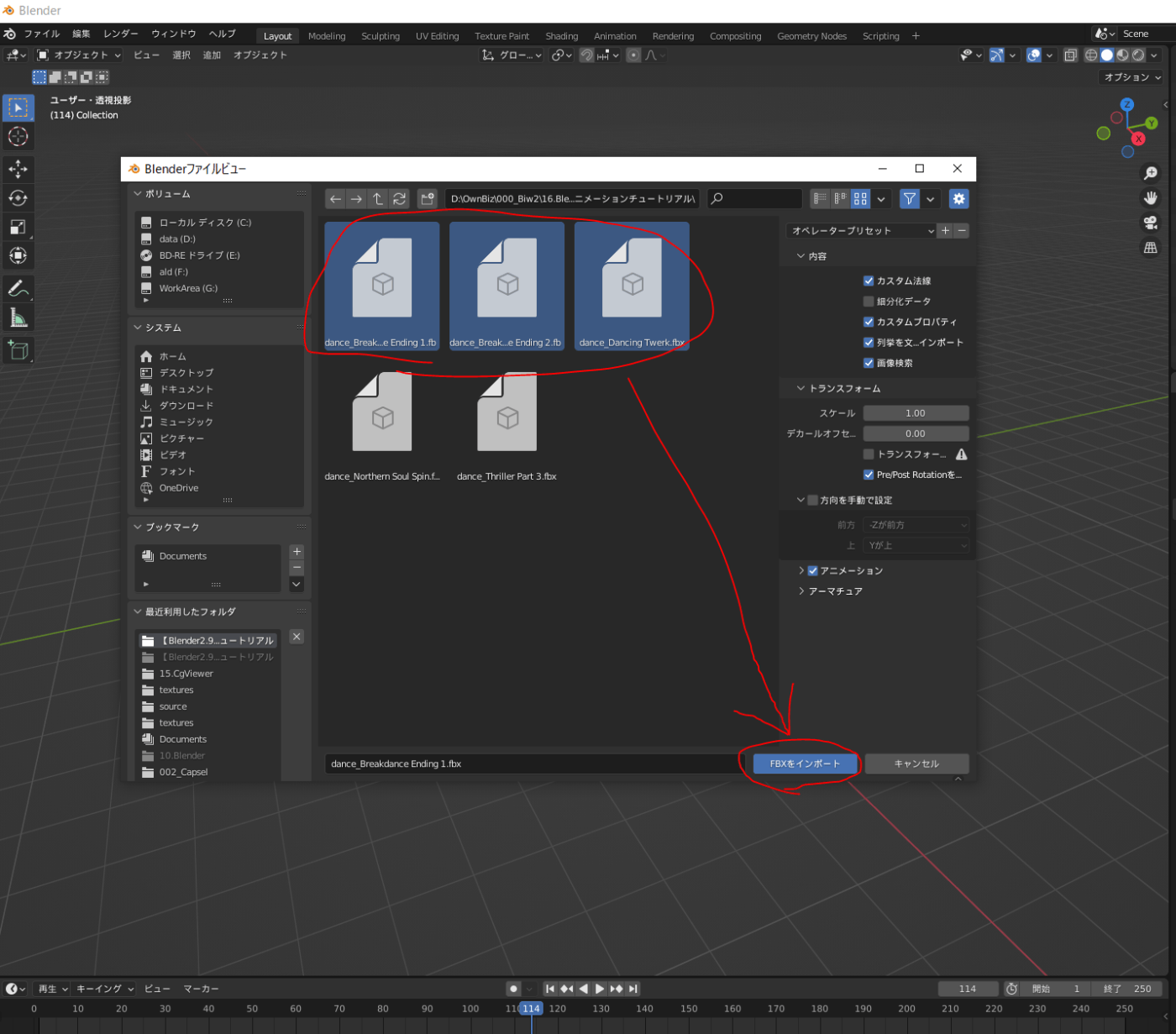
↓

2.3. 無事取り込まれた。モデルが小さい分は、適当に大きくしておく。
3. アニメーションを繋げる。
3.1. モデル名とアニメーション名を変更しとく。
3.1.1. マウスホイールと、shift+マウスmoveで、空間自体の大きさと位置を変更して、モデル全部を適当な大きさと位置にしておく。

3.1.2. スペースキー押下で、モデルが動き出すので、もう一回押下して適当なところで止める。
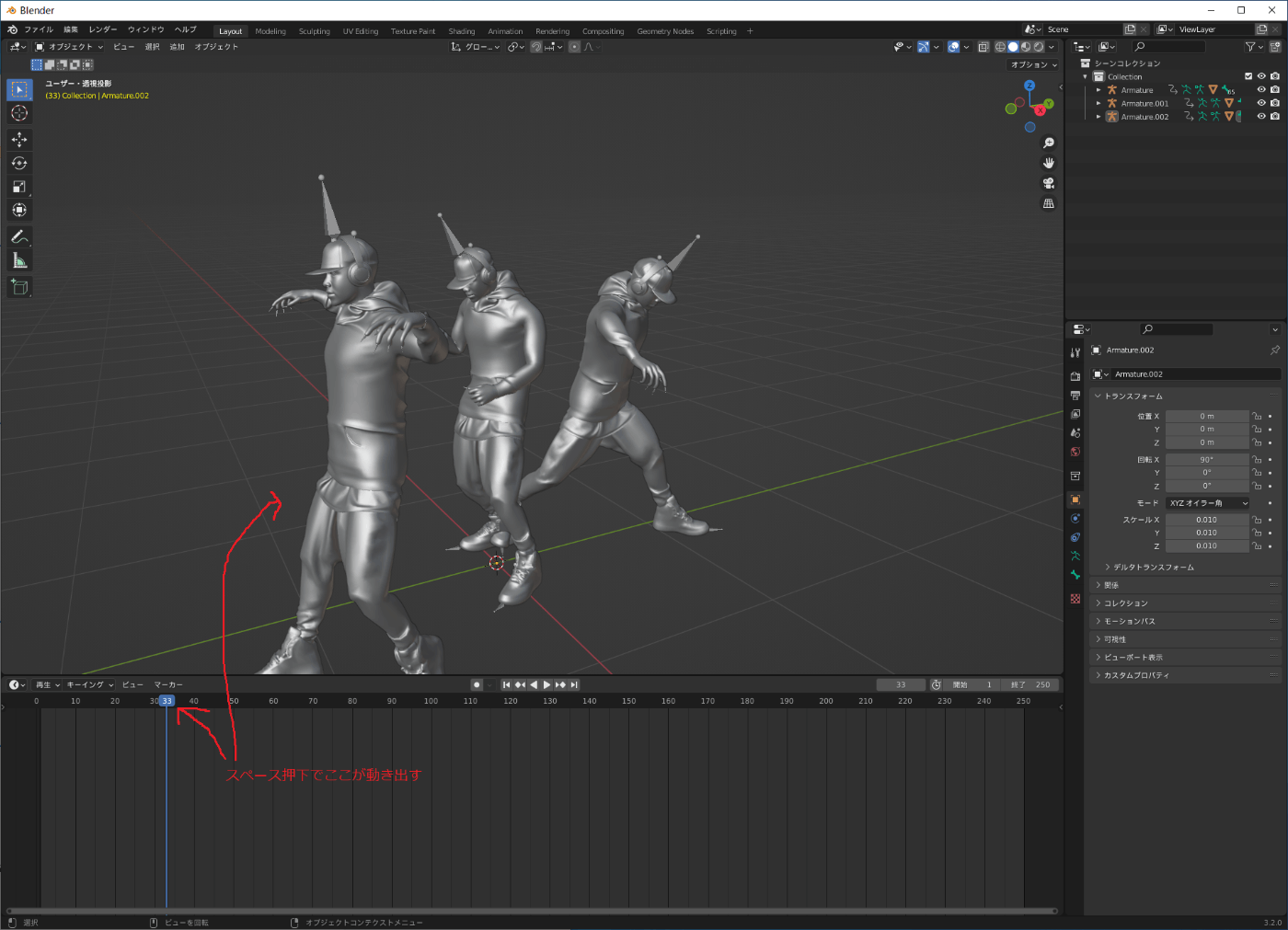
3.1.3. モデルから突き出た角みたいのをクリックして選択 → F2押下でモデル名とアニメーション名を変更しておく。
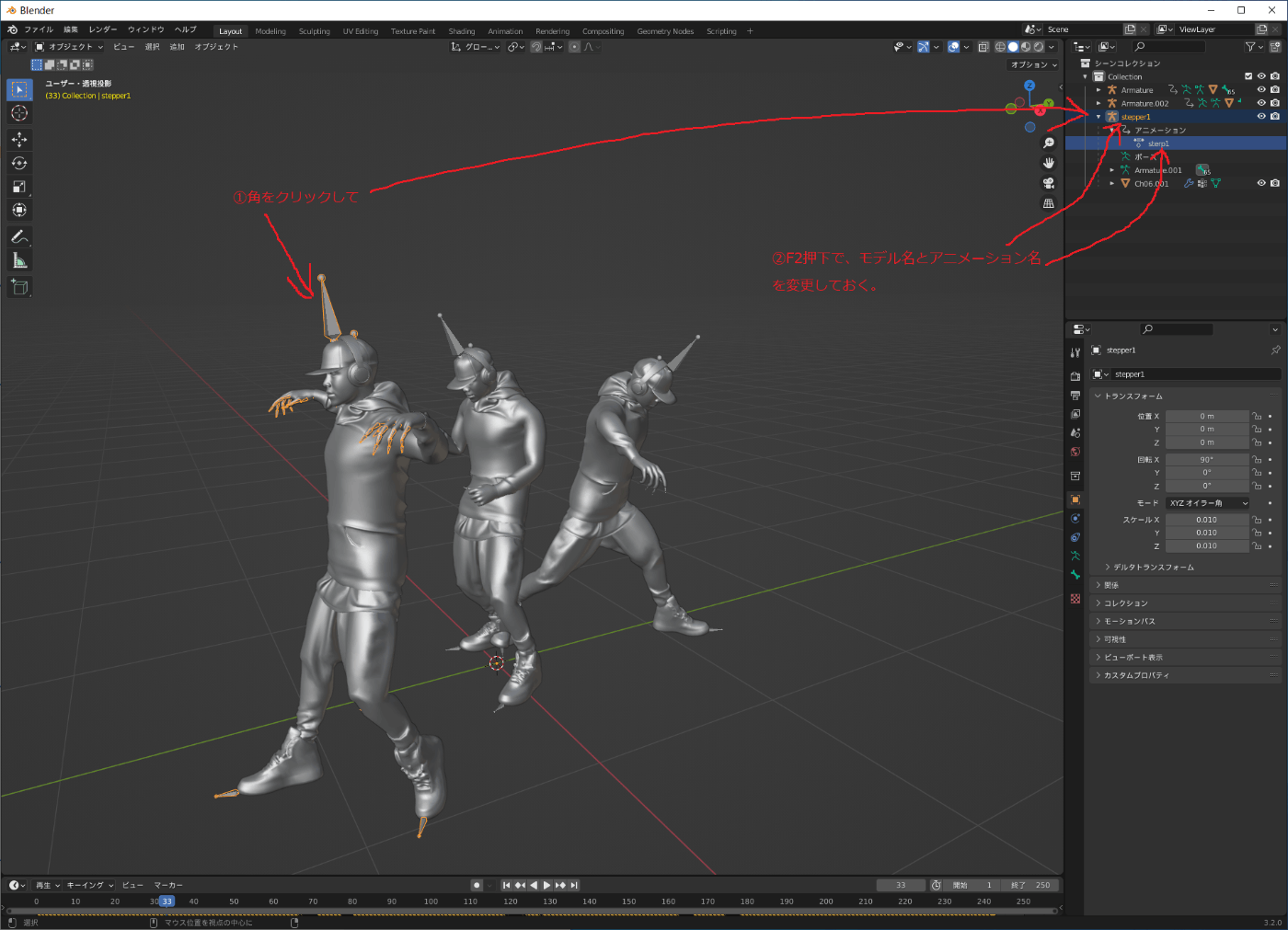
3.1.4. 他のモデルも同様に変更しとく。

3.2. タイムライン画面を見やすくするために、上に広げる。
3.3. エディタタイプをノンリニアアニメーション(NLAエディタ)にする
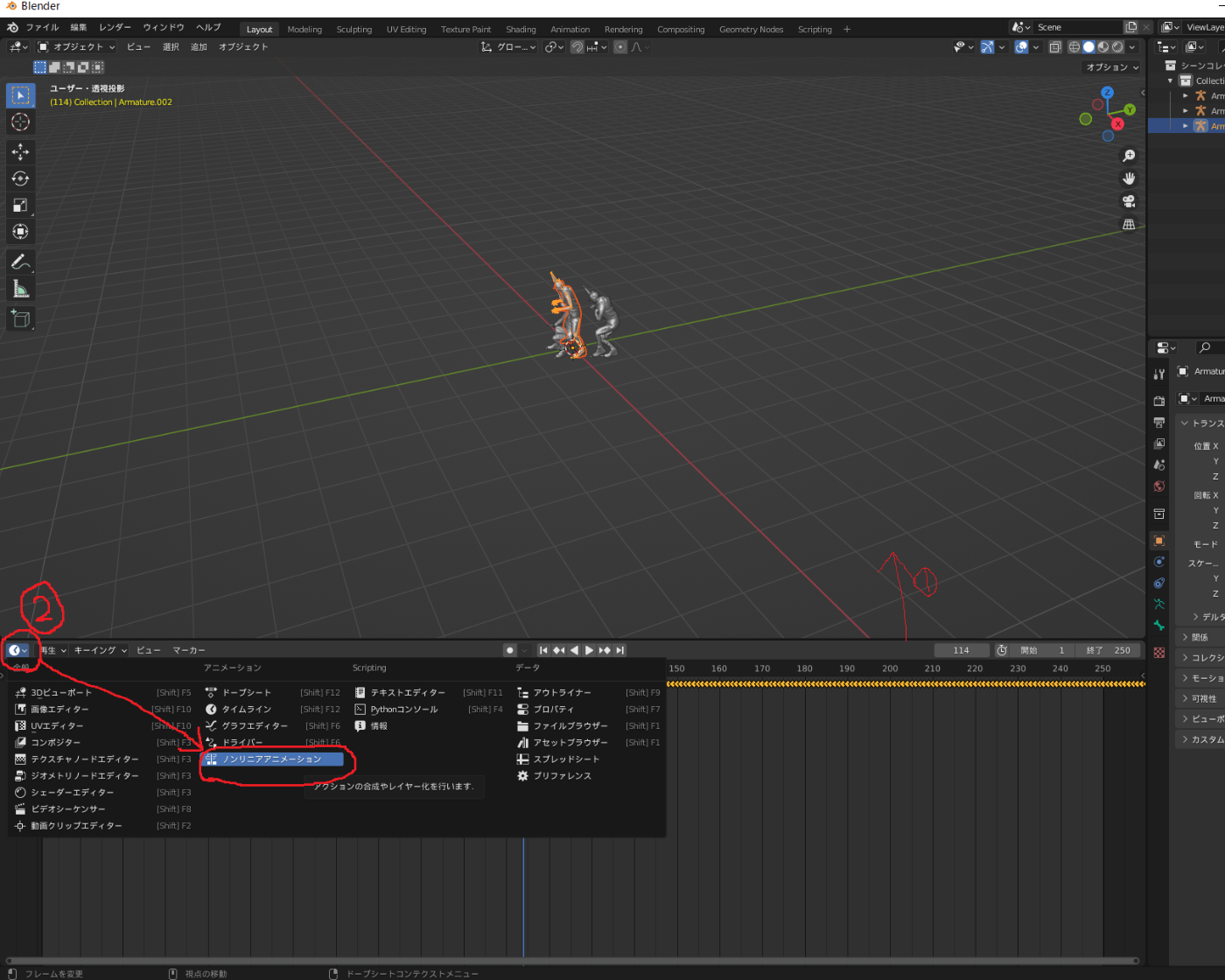
↓
3.4. この画面に変わる。
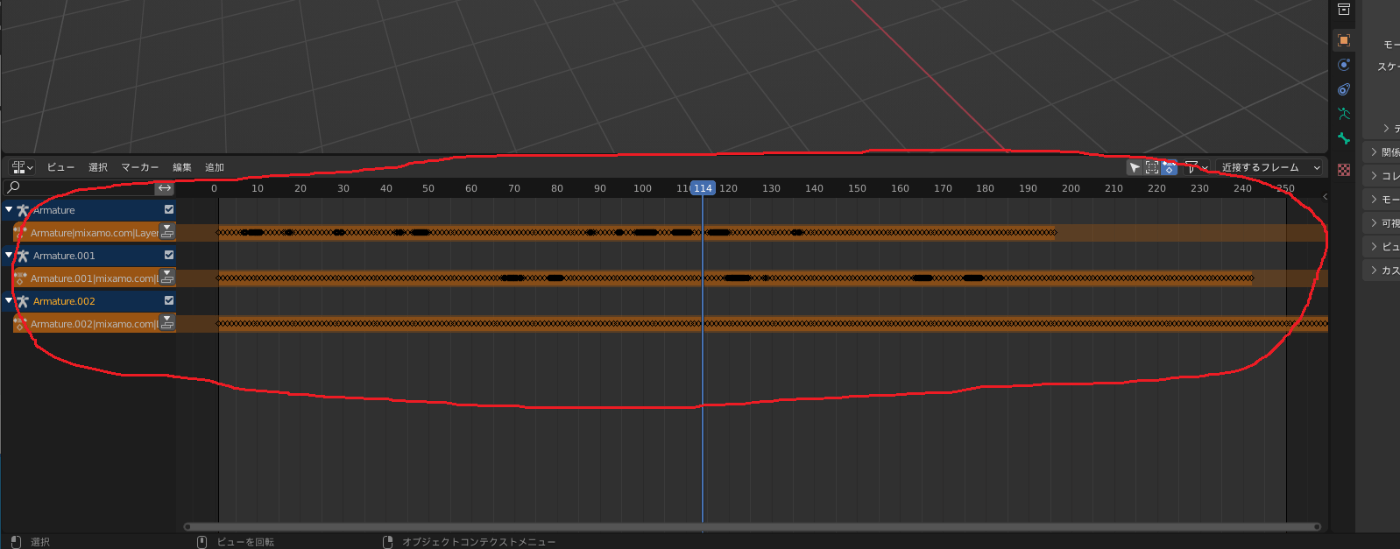
3.5. ストリップ化
下図のストリップ化ボタンを押下する。
※ストリップについて ... Blenderでは、動きをアニメーションと呼ぶみたいなんだけど、そのアニメを1まとまりにしたものをストリップって呼んでるらしい。NLAエディタでは、ストリップを操作するので、アニメーションのストリップ化が必要。

↓
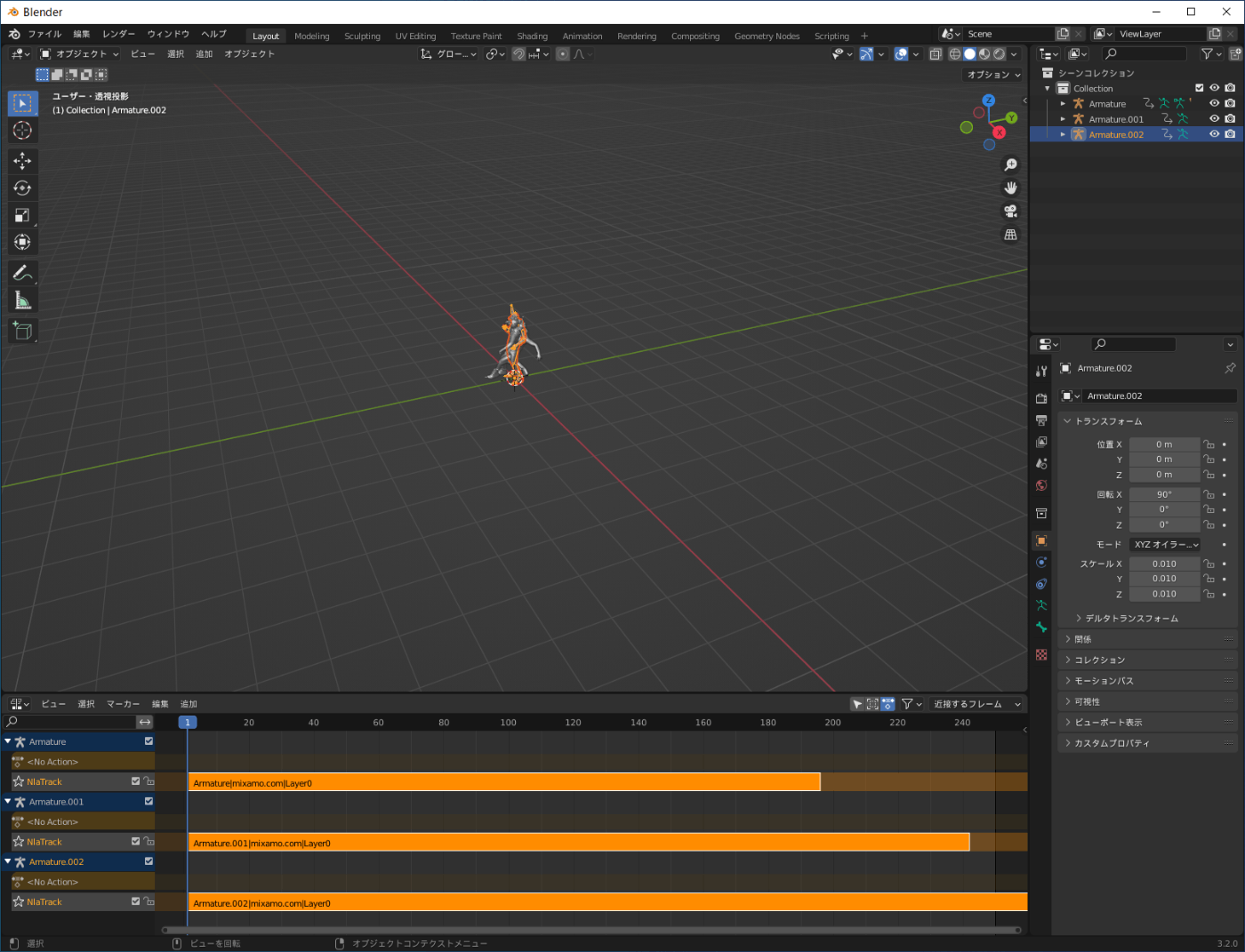
これで、ストリップを使ってアニメーションを繋げることが出来るようになる。
3.6. 不要になった実体を削除
ストリップ化したら、実体を一つ残して、他を削除する。
ctrlを押下しながら、モデルと実体を選択 → deleteキーで削除

↓ Deleteキー押下で削除
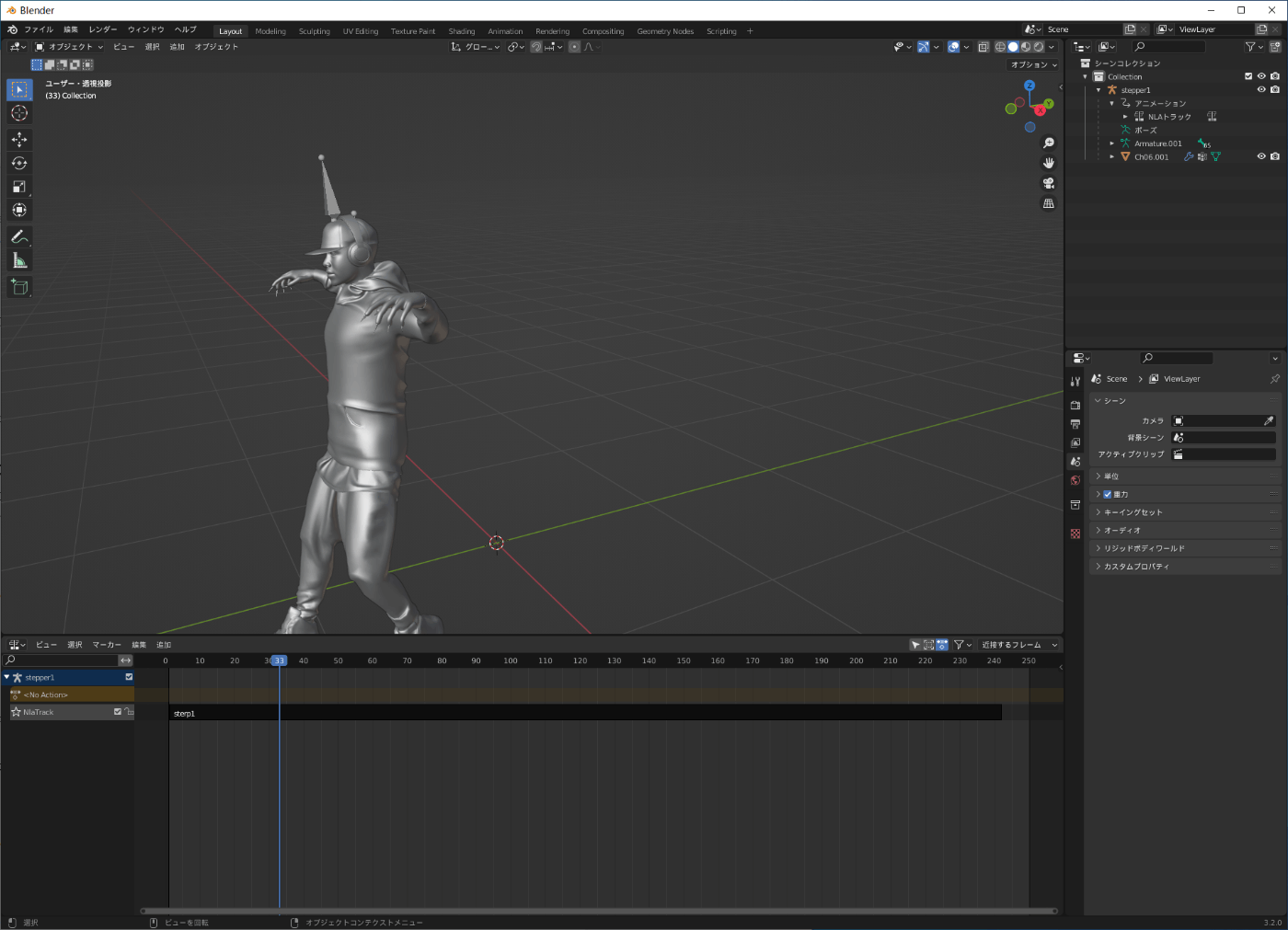
3.7. ストリップを追加する。
3.7.1. NlaTrackを選択 → トラックを選択の上に追加を押下。
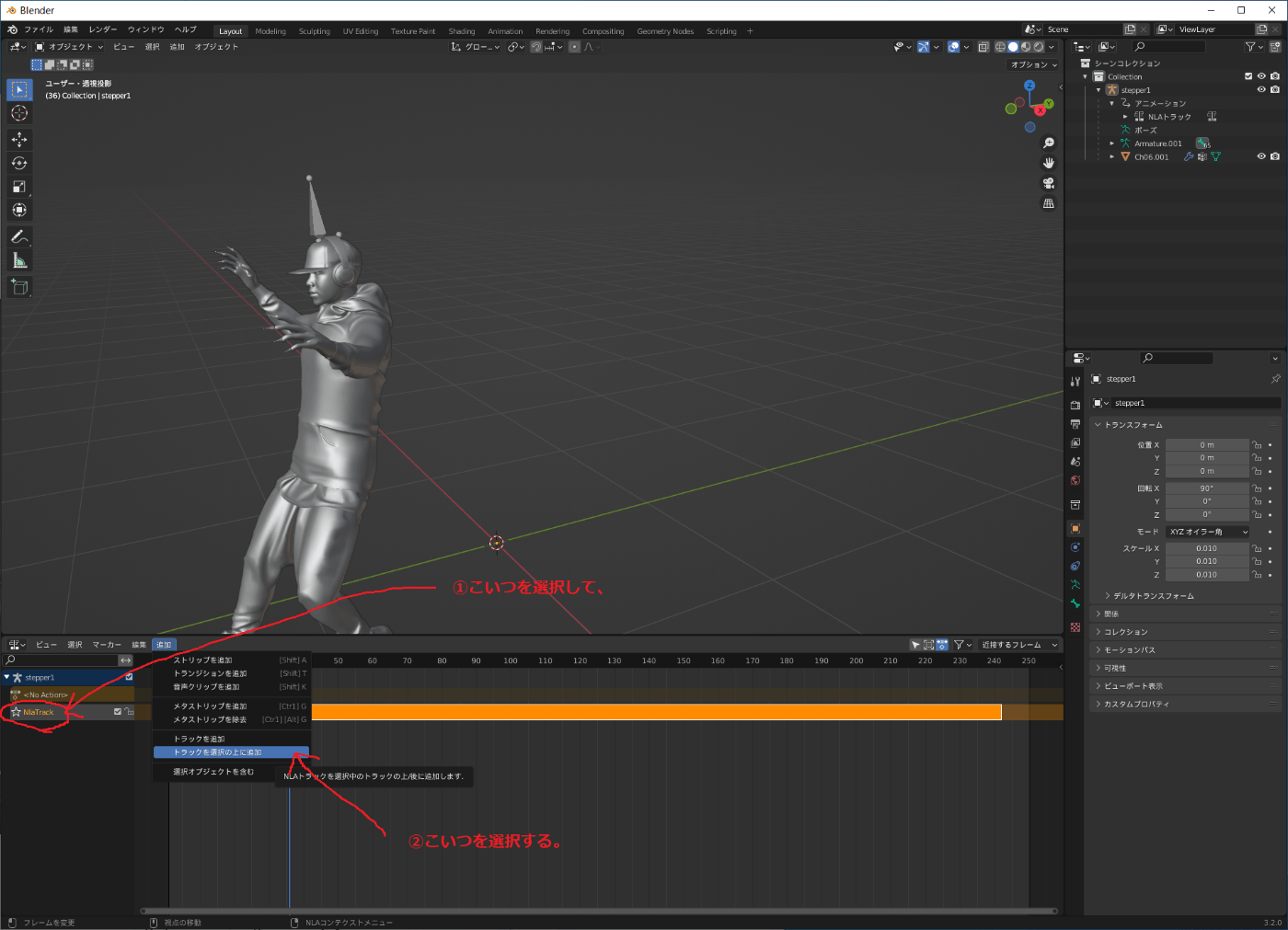
3.7.2. shift+a押下 → でてきたリストの中から任意のストリップを選択。
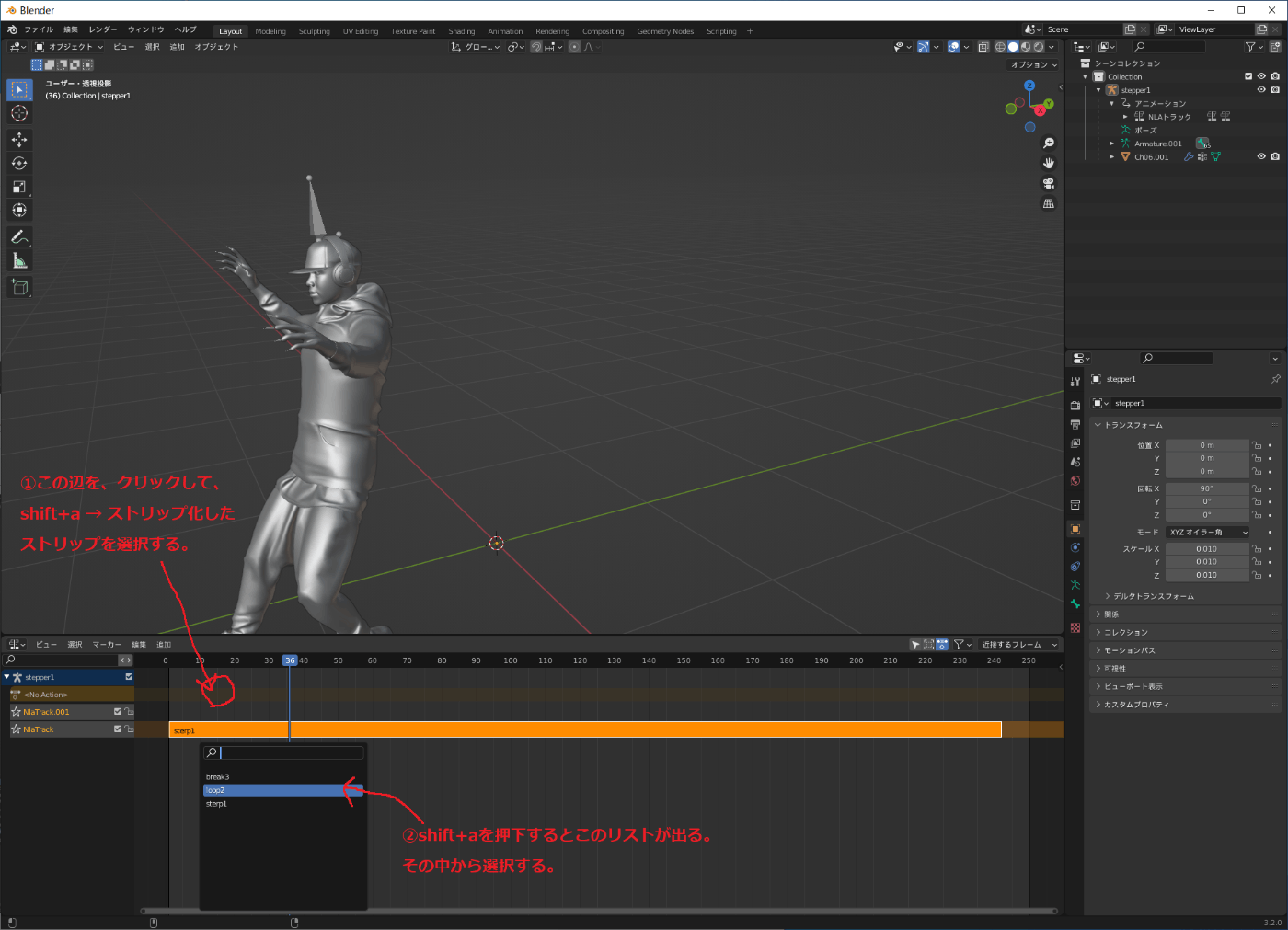
3.7.3. こんな感じ。
この時点で、プレイヘッドを右左に動かすと、アニメーションするはずなんだけど...。
動かず、orz
気にせず、次へ。
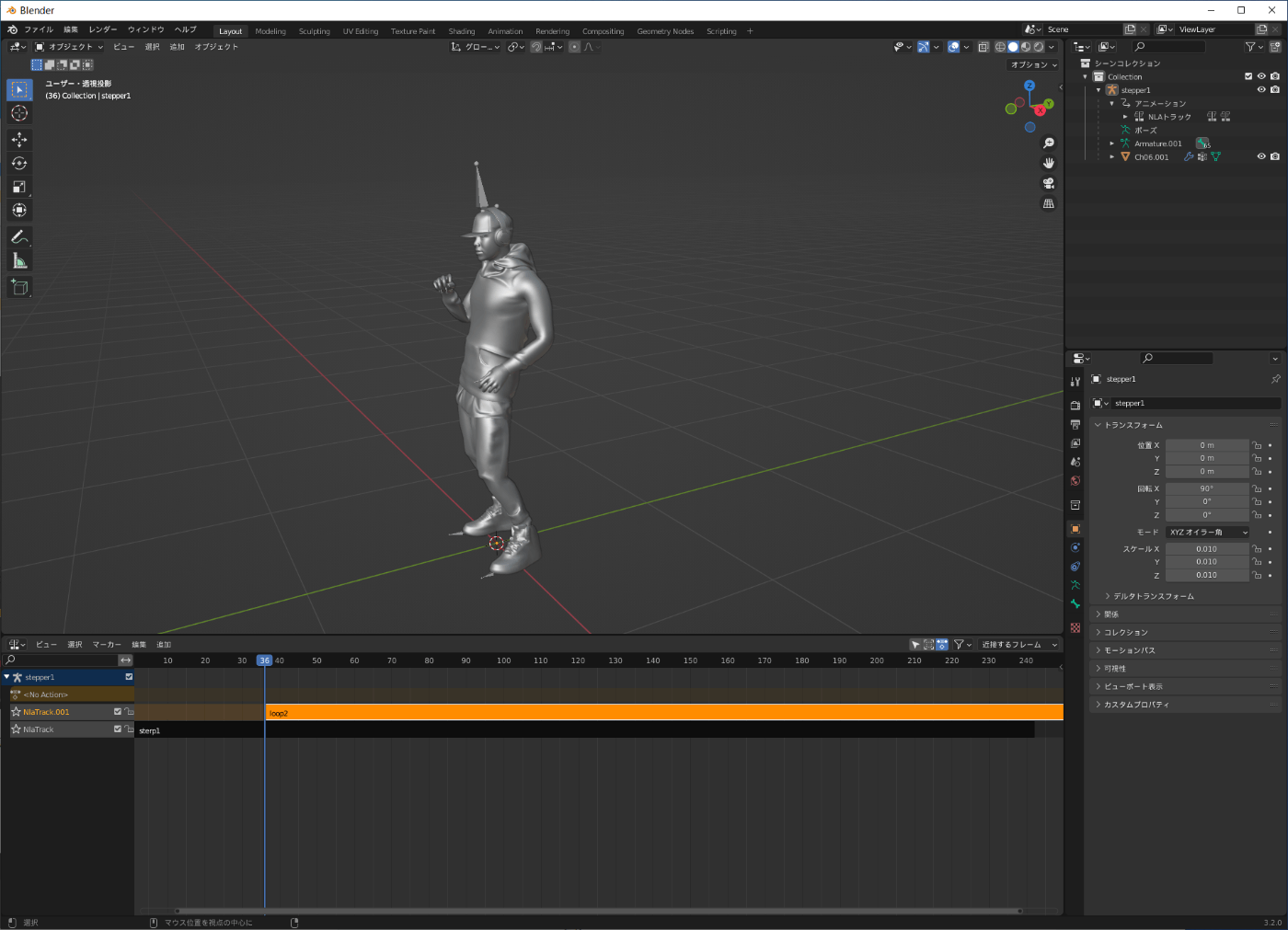
プレイヘッドってのは、↓これを言うらしい。
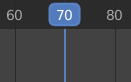
3.8. ストリップを滑らかに繋げる。
3.8.1. 追加したストリップを後ろに移動。(既存のストリップに少し重なる様に)

3.8.2. サイドバーを表示し、ストリップのブレンドを設定する。
3.8.2.1. サイドバー([n]キー押下で表示されるメニューのこと)を表示させる。
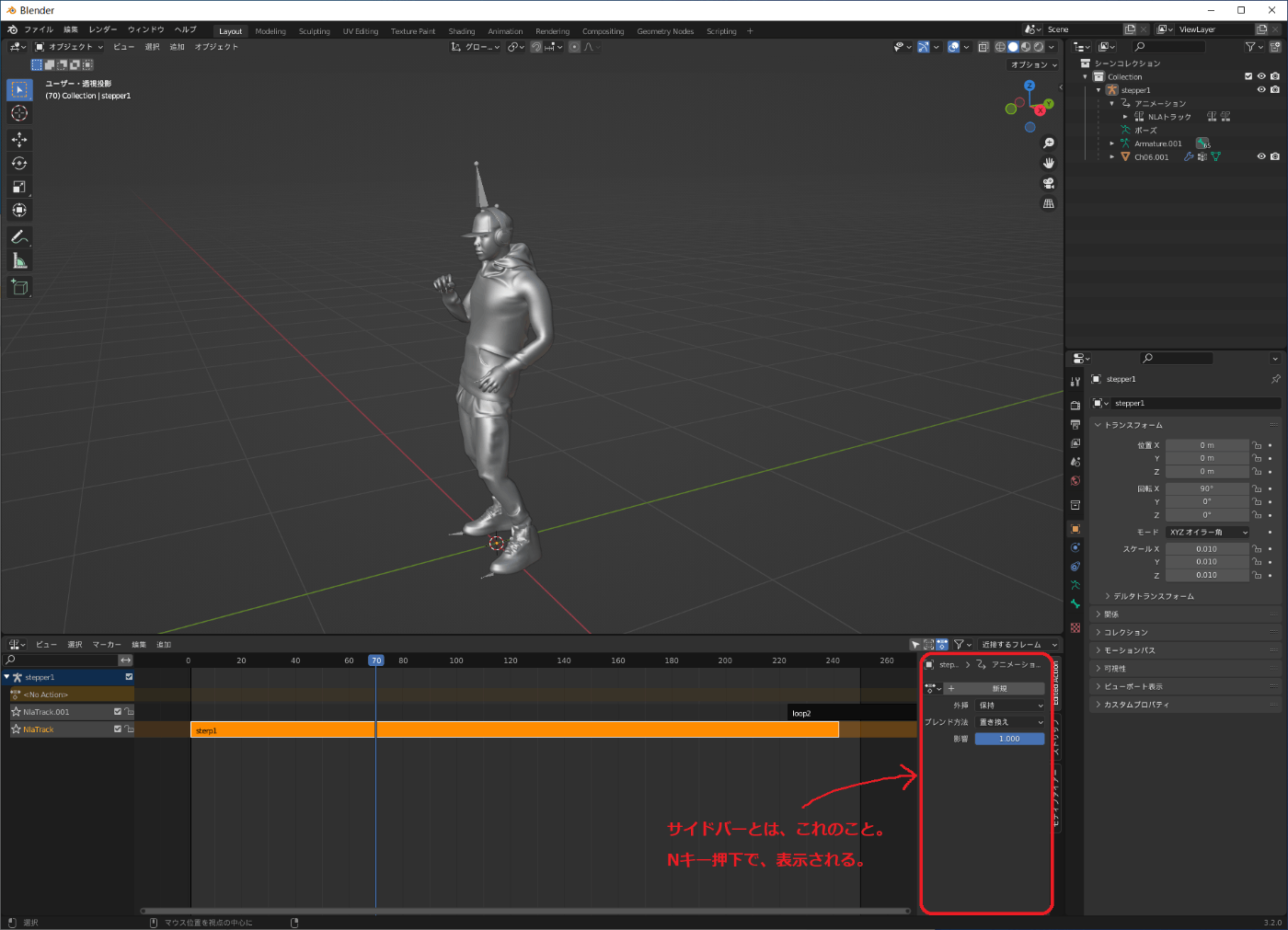
3.8.2.2. 新たに追加したストリップを選択 → ストリップタブを選択 → ブレンドインに値を設定
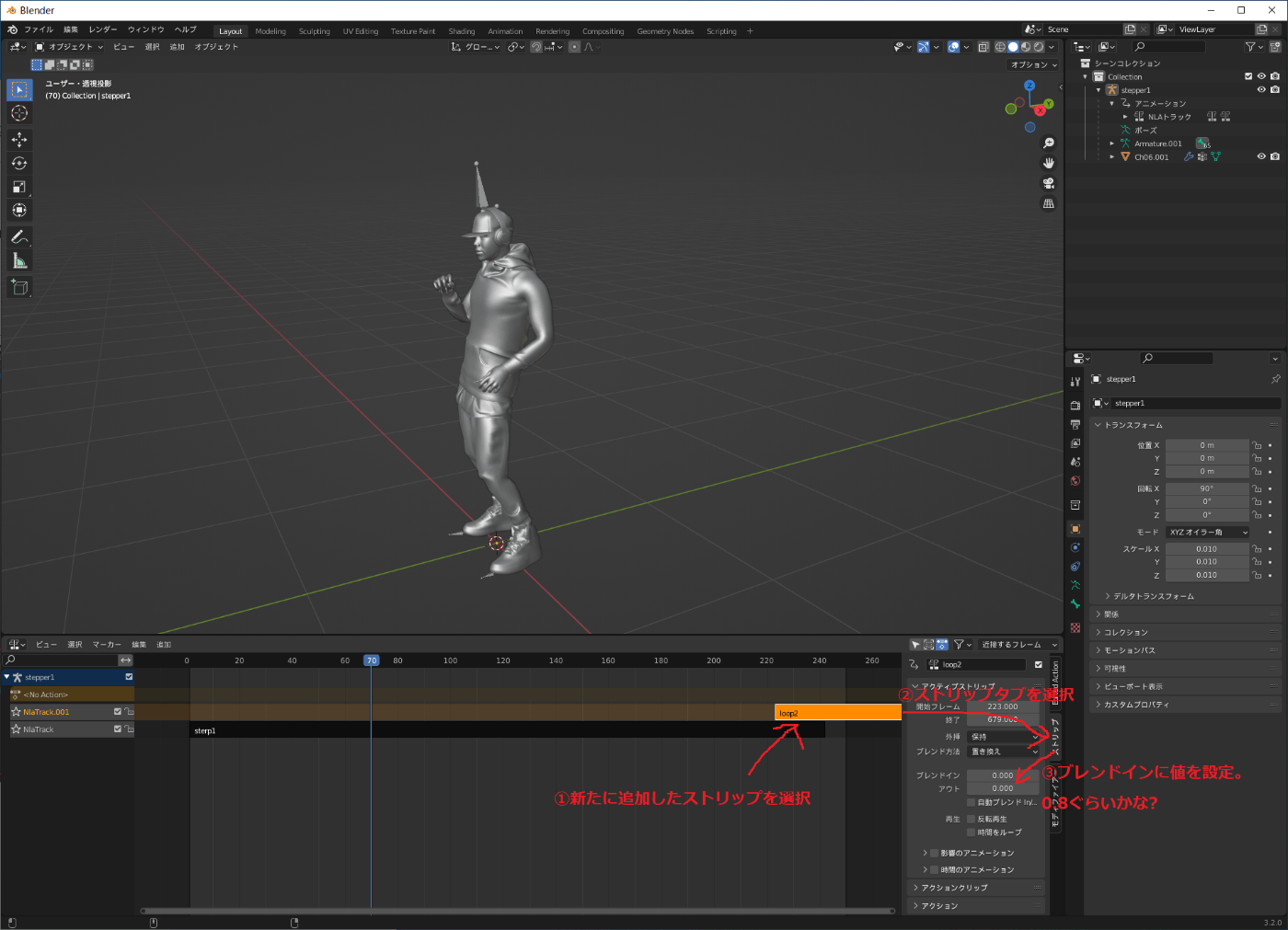
10ぐらい。
3.8.3. この状態で、プレイヘッドを左右に動かすと、上下のストリップに沿って、3Dモデルがアニメーションするようになった。
3.9. もう一方のストリップも同様に繋げる。
NlaTrack001を選択 → "追加" → "トラックを選択の上に追加"を押下
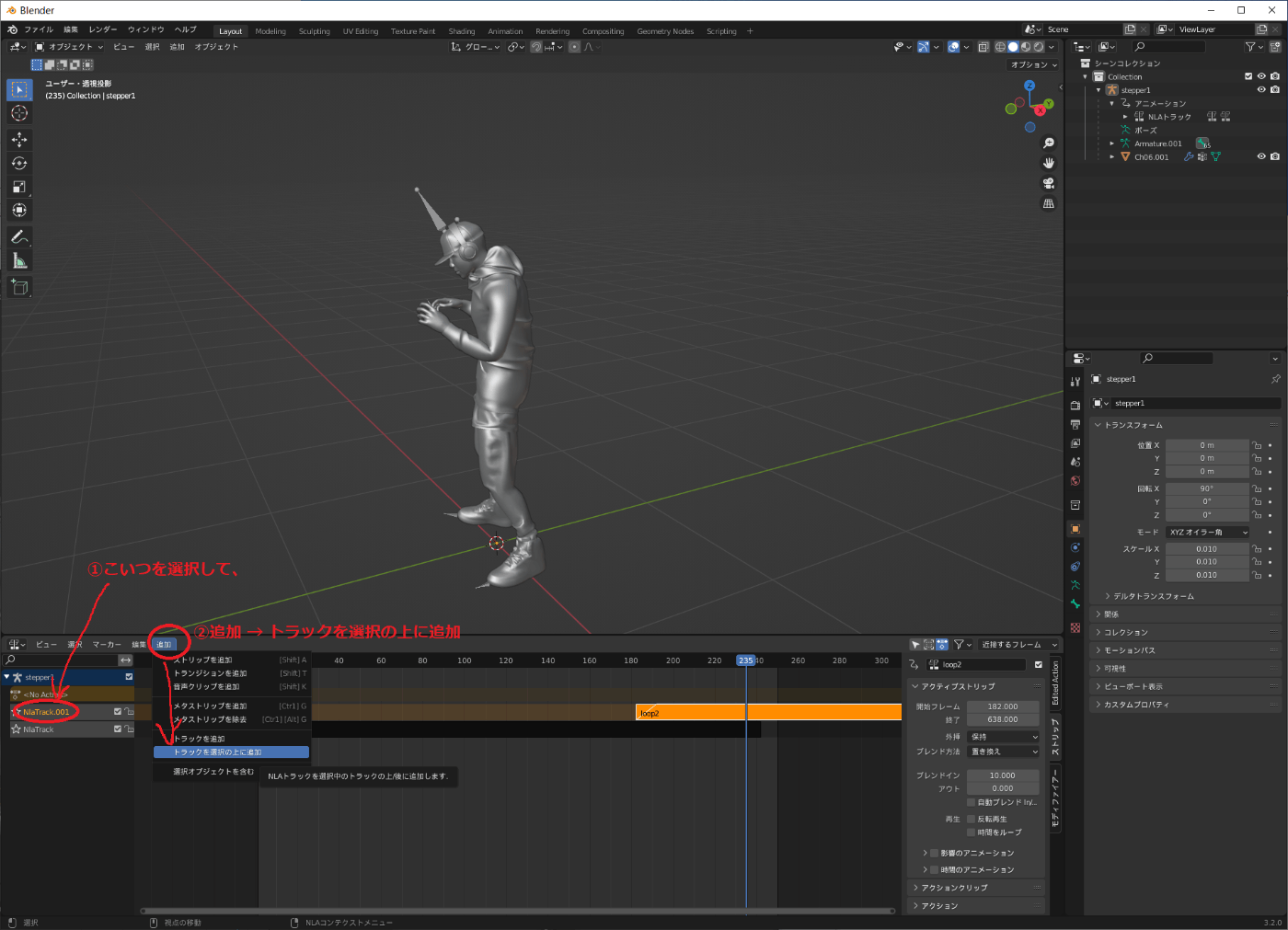
↓
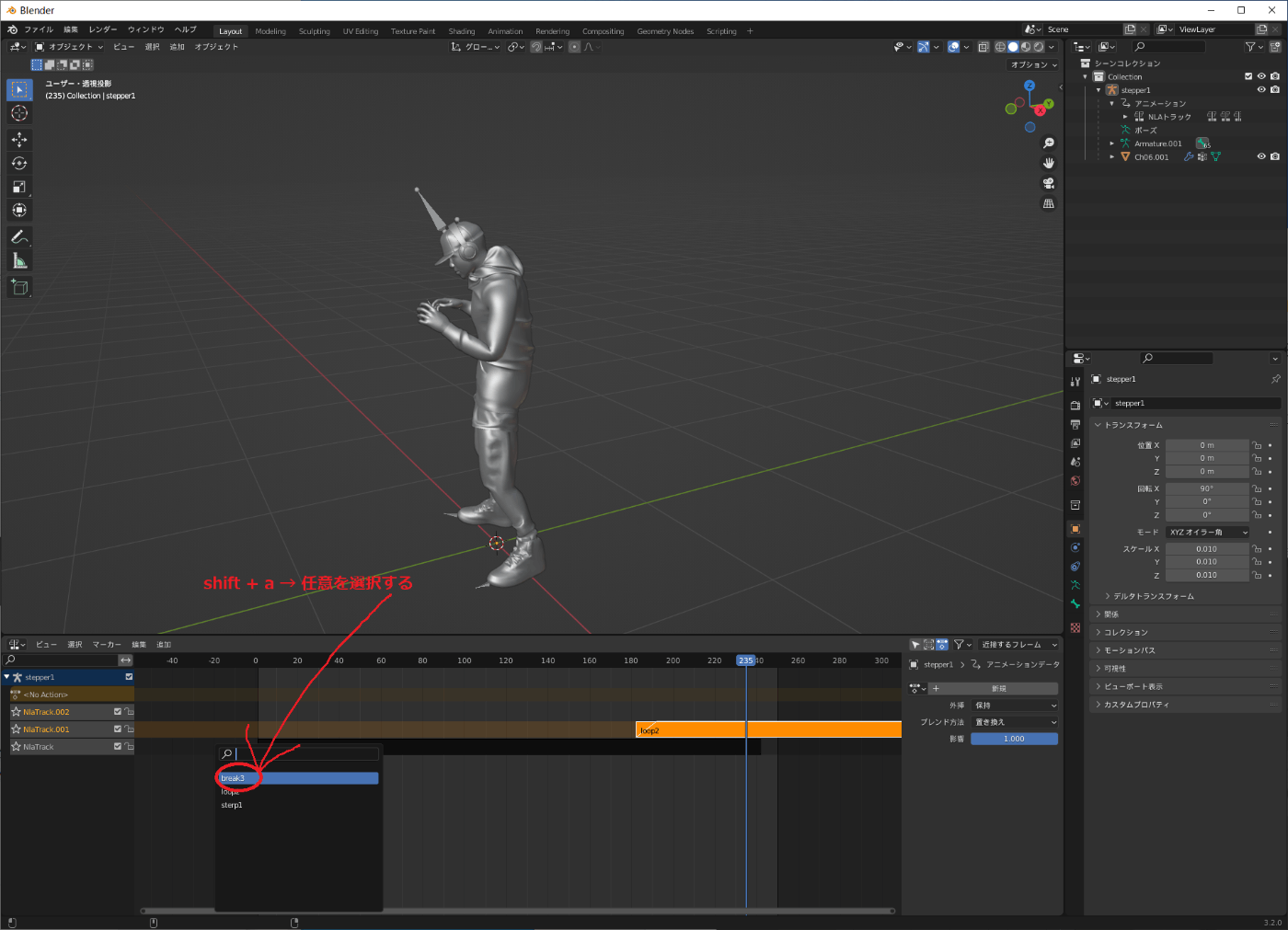
↓
こんな感じ。
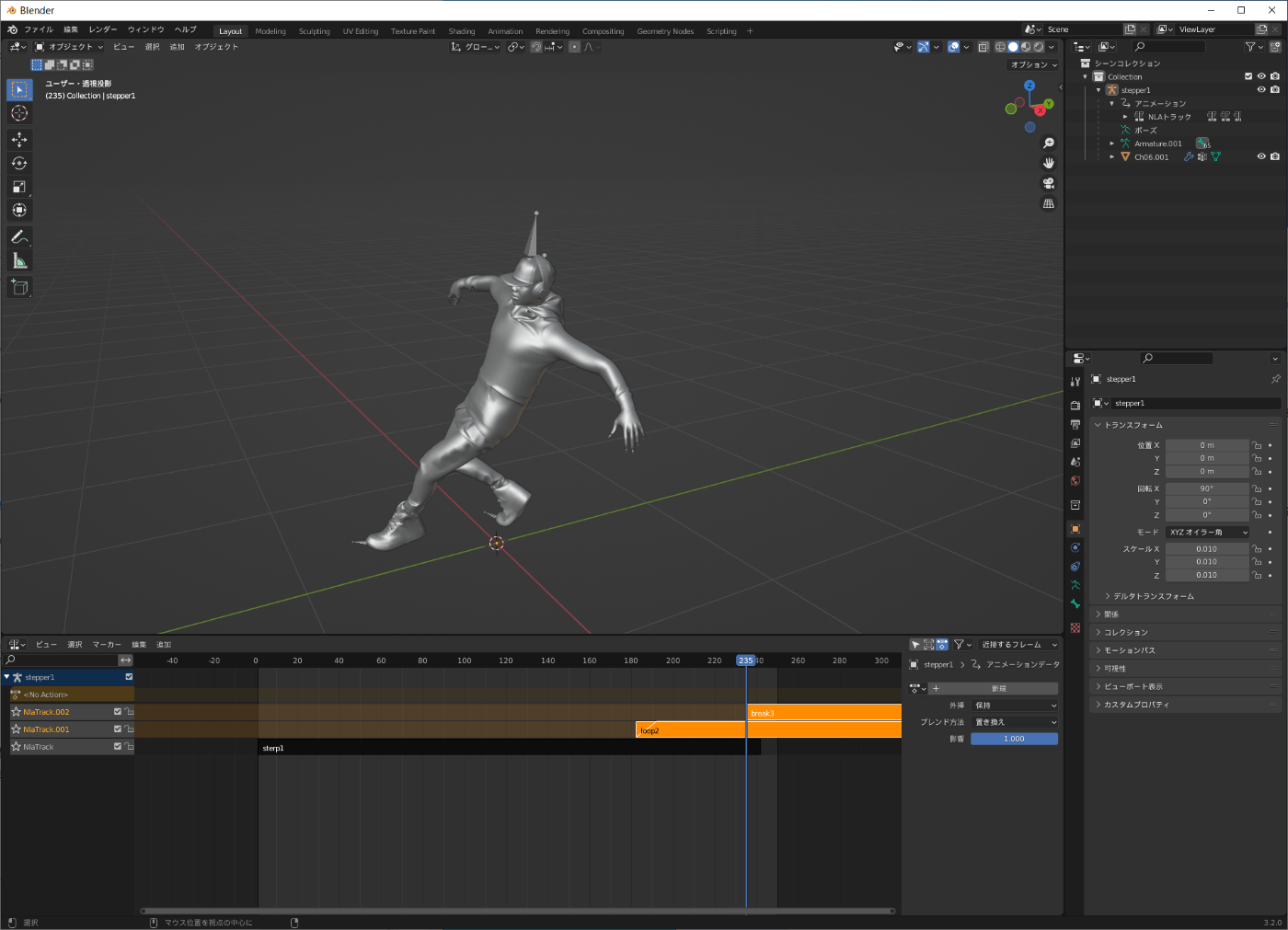
3.10. フレーム範囲が、デフォルトのままだと少ないので広げる。
タイムラインを表示させる → 右上の終了フレームを任意に設定。

↓
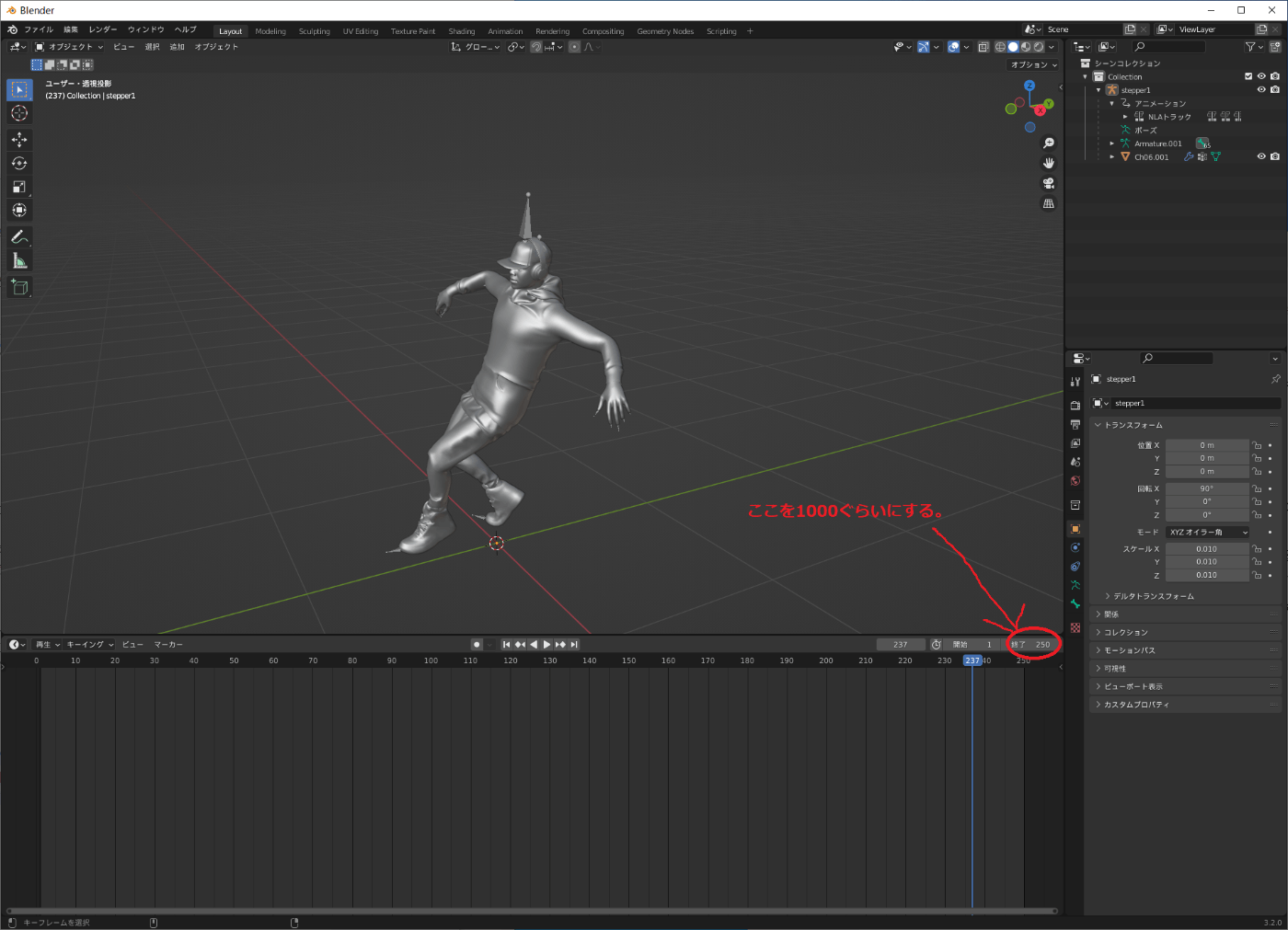
4. 出来上がり。
スペースキーを押下して、アニメーションを実行させると、作った通りの動きをするようになった。
Discussion